Flash player lieta v prehliadači Yandex. Doplnok Shockwave Flash nereaguje, Flash Player nefunguje. Riešenie
Zlyhanie flash prehrávača v prehliadačoch Google Chrome, Opera a ďalšie založené na engine Chrome, sprevádzané správou Doplnok Shockwave Flash nereaguje- pomerne bežný jav, ktorý sa môže vyskytnúť pre začiatočníka aj skúseného používateľa. V anglickej verzii program vypíše chybu „Shockwave Flash sa zrútil».
Dôvodom takéhoto zlyhania je spravidla to, že v prehliadači pri pokuse o zobrazenie videoklipov alebo animovaných bannerov dochádza ku konfliktu medzi nainštalovanými prehrávačmi flash. Faktom je, že v prehliadači Chrome a ďalších na jeho motore je už zabudovaný plug-in zodpovedný za prehrávanie Flash. Používatelia si zároveň často dodatočne nainštalujú ďalší, napríklad od Adobe alebo Macromedia. Preto sa tieto dve knižnice pri pokuse o prehrávanie videa nemôžu rozhodnúť, ktorá z nich to urobí. V dôsledku toho flash plugin spadne a zodpovedajúca správa, že neodpovedá.
Ako opraviť chybu prehrávača Flash v prehliadači Chrome
Riešenie tohto problému je v skutočnosti veľmi jednoduché. Spustite webový prehliadač Chrome a do panela s adresou napíšte nasledovné:
chrome://pluginsTakže otvoríme zoznam nainštalované pluginy prehliadač:
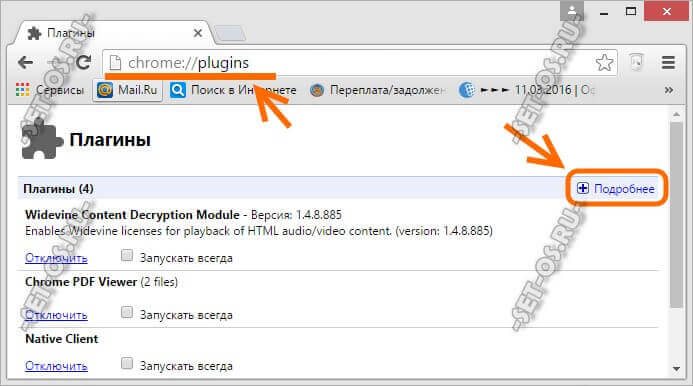
Na stránke, ktorá sa zobrazí, v pravom hornom rohu kliknite na znamienko plus „Podrobnosti“, čím rozbalíte všetky informácie o nainštalovaných knižniciach.
Teraz prejdite zoznamom modulov a nájdite riadok Adobe Flash Player
(Adobe Flash Player). Ak je „2 súbory“ v zátvorkách napravo od neho, potom sa zobrazí chyba „Shockwave Flash neodpovedá“ 100% kvôli konfliktu.
Ďalším krokom je pokus zakázať vstavaný prehrávač, ktorý je pôvodne zabudovaný v internetovom prehliadači. Nachádza sa v priečinku aplikácie a jeho knižnica je tzv pepflashplayer.dll:
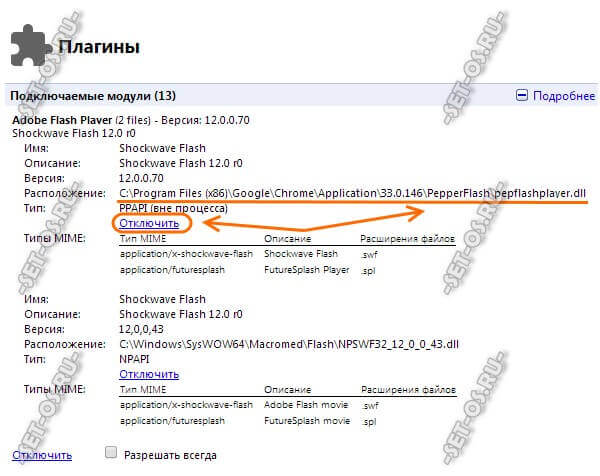
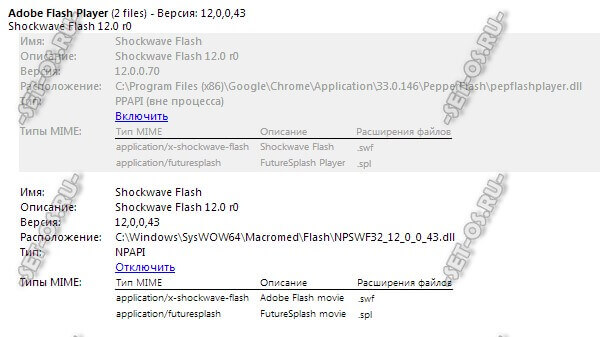
To znamená, že je povolený iba jeden doplnok Flash, druhý je v zakázanom stave. Reštartujte Chrome. Skontrolujte prehrávanie videa. Napríklad na YouTube alebo RuTube.
Nepomohlo a flash player aj tak spadne? Potom skúsme urobiť opak - povoliť vstavaný modul a zakázať modul tretej strany.
Spravidla by ste mali zarábať peniaze buď jedným spôsobom, alebo pomocou iného.
komentár: Ak máte nainštalovaný iba jeden takýto plugin a zároveň dochádza k pravidelnému padaniu, musíte skúsiť stiahnuť Najnovšia verzia Adobe Flash Prehrávač a nainštalujte ho podľa pokynov.
Prehliadač Google Chrome je veľmi populárny, rovnako ako všetky produkty Google. Priťahuje pozornosť mnohých jednoduchosťou a rýchlosťou svojej práce, ale ... Je tu jedno ale, a to havária "shockwave flash havaroval"- čo robiť a ako tento problém vyriešiť? A ako vždy, akákoľvek chyba sa objaví v najnevhodnejšom momente - keď je otvorených niekoľko kariet, ktoré som dlho hľadal.
Príčina chyby nárazu rázovej vlny
Možno ste si všimli, že po inštalácii prehliadača Google Chrome môžete okamžite sledovať online videá bez inštalácie ďalších doplnkov. A ostatné prehliadače sú vždy požiadané, aby nainštalovali Adobe Flash Player samostatne. Je to preto, že Chrome už má zabudovaný Flash Player. A pri práci Chrome automaticky načíta svoj vstavaný prehrávač Flash Player aj ten, ktorý bol predtým nainštalovaný v systéme pred prehliadačom Google Chrome. Ukázalo sa, že ide o konflikt a voila: "shockwave flash havaroval".
Riešenie pre záblesk rázovej vlny zlyhalo
Prejdite do prehliadača Chrome a adresný riadok prilepiť chrome://plugins/
Otvorí sa okno Pluginy. A hneď prvým bude flash player Adobe Flash Player (2 súbory).
Kliknite vpravo hore na + Ďalšie podrobnosti a pozrite si nasledujúci obrázok.
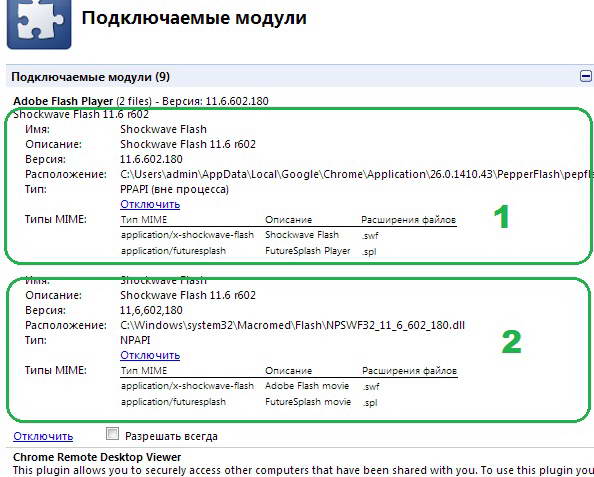
Vidíme dva pluginy Záblesk rázovej vlny
Prvý je zabudovaný do samotného prehliadača Chrome, pretože je nainštalovaný v priečinku Chrome:
C:\Users\admin\AppData\Local\Google\Chrome\Application\…..
Druhý, ktorý je zabudovaný v systéme Windows C:\Windows\system32\Macromed\Flash\
Ten, ktorý sa aktualizuje v prehliadači Chrome spolu so samotným prehliadačom Chrome, je teda pomerne zriedkavý. Vypneme ho – kliknite pod ním Zakázať.
Reštartujeme prehliadač a pokúsime sa pracovať.
Ak sa znova objaví „záblesk rázovej vlny“, čo mám robiť?
Potom sa pokúsime zakázať druhý doplnok a povoliť prvý. Ale pamätajte, jeden musí zostať zapnutý.
Ak to nepomohlo?
Skúste odinštalovať Adobe Flash Player. Ak to chcete urobiť, zatvorte všetky prehliadače, prejdite na "Ovládací panel -> Odinštalovať programy" v systéme Windows 7 a odstráňte doplnok Adobe Flash Player. Pozrite sa pozorne, musíte ho odstrániť zapojiť.
Ak pracujete v iných prehliadačoch, pri sledovaní online videa vás požiadajú o inštaláciu Adobe Flash Player – stačí im to povoliť a najnovšiu verziu si nainštalujú sami.
Každý deň, každý Nová verzia Prehliadač Google získava čoraz viac bodov v pretekoch prehliadačov. Výrobca pravidelne vydáva aktualizácie, zatvára zraniteľné miesta, opravuje chyby, vo všeobecnosti je práca kolosálna. Ale napriek všetkému, čo sa urobilo, práca doplnku Shockwave Flash zostáva skutočná, alebo skôr s jeho pravidelnými pádmi, ktoré, mierne povedané, skutočne narúšajú prácu. Situácia však nie je taká beznádejná, ako sa zdá. Tak začnime...
Čo je teda koreňom problému?
Chceli sme to najlepšie, no dopadlo to ako vždy – s takýmto aforizmom môžete čo najpresnejšie opísať problém so Shockwave Flash v prehliadači Google Chrome. Zdanlivo zabudované Flash prehliadač Player šetrí používateľa od nutnosti sťahovať a inštalovať tento program dodatočne - aké problémy môžu nastať? Stále môžu jesť! Dnes už len zriedka vidíte počítač, v ktorom je nainštalovaný iba jeden internetový prehliadač, a o niečo menej ako jeden počítač, v ktorom je týmto jediným prehliadačom Google Chrome. Okrem nej existuje min internet Explorer dodáva sa jemne mäkký spolu s operačný systém, a tiež sa často práca na internete vykonáva paralelne z Opera, Firefox a ďalších Maxthonov a Safari. A úplne všetko je iné ako Google Prehliadače Chrome použite Flash Player nainštalovaný v systéme.
A tak po spustení prehliadača Google Chrome začne spúšťať všetky rozšírenia a zásuvné moduly, pričom súčasne pripojí svoj vstavaný aj nainštalovaný externý prehrávač Flash Player a výsledkom je neúprosné „Nasledujúci doplnok zlyhal: Shockwave Flash“ . ..
Ako opraviť chybu Shockwave Flash v prehliadači Google Chrome
Keďže problém je spôsobený niekoľkými súčasne spustenými zásuvnými modulmi Flash Player, malo by zmysel ponechať v prevádzke iba jeden. Ak chcete zakázať nepotrebné prehrávače Flash Player, prejdite do ponuky nastavení modulu zadaním frázy do panela s adresou: chrome://plugins. Do tohto menu sa dostanete aj takto: Nastavenia - Zobraziť rozšírené nastavenia - Nastavenia obsahu - Zakázať jednotlivé moduly. V pravom hornom rohu stránky musíte rozbaliť ikonu „+ Viac podrobností“, po ktorej uvidíme úplný obrázok pripojených modulov vrátane našich Flash pluginov, ktorých počet je viac ako jeden. Určenie toho, ktorý z nich je vstavaný, je bolestne jednoduché – špecifikovaná cesta pre umiestnenie vstavaného doplnku musí obsahovať „…Google\Chrome\ …“, všetky ostatné cesty, ktoré toto neobsahujú, sa týkajú doplnkov nainštalovaných v systéme.
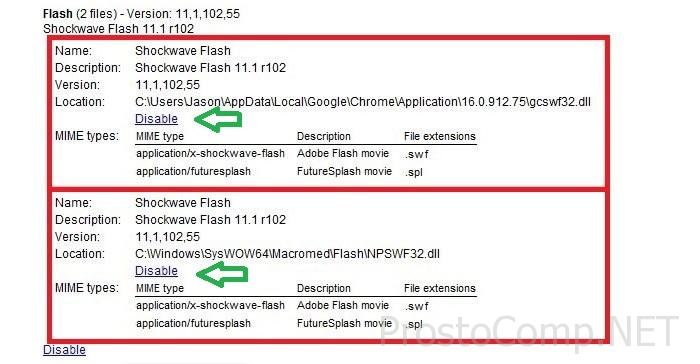 Ak vo svojej práci používate iba Prehliadač Google Chrome, odporúčam vypnúť všetky "externé" Flash pluginy. Ak sa paralelne používajú iné prehliadače, bolo by správne zakázať príslušný vstavaný doplnok a ponechať ten nainštalovaný v systéme povolený (napokon je to potrebné pre normálnu prevádzku iných prehliadačov). Ak chcete zakázať konkrétny doplnok, musíte kliknúť na odkaz „Zakázať“ v príslušnom bloku. Nezabudnite na včasnú aktualizáciu doplnku z oficiálnej stránky. Upozorňujeme, že vstavaný doplnok je aktualizovaný na najnovšiu verziu verzia Google Chrome, takže udržujte svoj softvér aktuálny!
Ak vo svojej práci používate iba Prehliadač Google Chrome, odporúčam vypnúť všetky "externé" Flash pluginy. Ak sa paralelne používajú iné prehliadače, bolo by správne zakázať príslušný vstavaný doplnok a ponechať ten nainštalovaný v systéme povolený (napokon je to potrebné pre normálnu prevádzku iných prehliadačov). Ak chcete zakázať konkrétny doplnok, musíte kliknúť na odkaz „Zakázať“ v príslušnom bloku. Nezabudnite na včasnú aktualizáciu doplnku z oficiálnej stránky. Upozorňujeme, že vstavaný doplnok je aktualizovaný na najnovšiu verziu verzia Google Chrome, takže udržujte svoj softvér aktuálny!
Ak manipulácie nepomohli a problém pretrváva, môžete sa pokúsiť úplne odstrániť Adobe Flash Player zo systému. Predtým zatvorte prehliadač (všetko otvorené prehliadače) a použite ponuku „Odinštalovať programy » v « Ovládacie panely » . Na tento účel môžete použiť aj alternatívne aplikácie na odinštalovanie, po odstránení nebude zbytočné vyčistiť register a reštartovať počítač. Ak sa okrem prehliadača Google Chrome používajú aj iné prehliadače, ktoré vyžadujú prehrávač Adobe Flash Player, preinštalujte jeho najnovšiu verziu. Potom skúste znova zmeniť nastavenia doplnku v ponuke správy doplnkov. O tom, ako správne odstrániť Adobe Flash Player zo systému, si môžete prečítať v článku.
Hardvérová akcelerácia ako jeden z dôvodov páduFlash Hráč'a
V nastaveniach prehrávača Adobe Flash Player je hardvérová akcelerácia štandardne povolená. Niekedy môže táto okolnosť viesť k defektom (artefaktom) pri prehrávaní videa v prehliadači a zásuvný modul môže tiež zamrznúť. V takýchto prípadoch sa môžete pokúsiť vyriešiť problém vypnutím hardvérovej akcelerácie v nastaveniach Flash. Môžete to urobiť dvoma spôsobmi:
1. Otvorte v okne prehliadača akýkoľvek zdroj, ktorý by mal video vo formáte Flash. Populárny youtube.com je na to celkom vhodný. Kliknite pravým tlačidlom myši na ľubovoľné video, ktoré sa vám páči, a vyberte položku „Nastavenia“ » . V malej ponuke, ktorá sa zobrazí, zrušte začiarknutie políčka vedľa riadku „Povoliť hardvérovú akceleráciu“.
![]() 2. Pri druhej možnosti skúsme spustiť prehliadač s pôvodne zakázanou možnosťou hardvérovej akcelerácie nastavením príslušného parametra spúšťania aplikácie. Takže kliknutím pravým tlačidlom myši na skratku nášho prehliadača od spoločnosti Google zavoláme obsahové menu a prejdite na Vlastnosti. Vyberte kartu „Skratka“ a na úplný koniec cesty spustenia programu pridajte parameter „-disable-accelerated-video“.
2. Pri druhej možnosti skúsme spustiť prehliadač s pôvodne zakázanou možnosťou hardvérovej akcelerácie nastavením príslušného parametra spúšťania aplikácie. Takže kliknutím pravým tlačidlom myši na skratku nášho prehliadača od spoločnosti Google zavoláme obsahové menu a prejdite na Vlastnosti. Vyberte kartu „Skratka“ a na úplný koniec cesty spustenia programu pridajte parameter „-disable-accelerated-video“.
